Firefox 브라우저에서 바로 Firefox 프로필 폴더 또는 다른 폴더를 엽니다.
Mozilla Firefox에는 콘솔의 일부로 몇 가지 유용한 내장 명령이 있습니다. 계속해서 탐색해 보겠습니다. 이전에 멋진 리뷰를 스크린샷 명령 페이지, 페이지의 특정 요소 또는 전체 브라우저 창의 스크린샷을 찍을 수 있습니다. 오늘 우리는 폴더 브라우저의 프로필 폴더를 포함하여 Firefox 브라우저에서 직접 다양한 폴더를 여는 데 사용할 수 있는 명령입니다.
Firefox를 열고 키보드에서 Shift + F2를 누릅니다. Firefox는 화면 하단에 콘솔/명령줄을 엽니다. 이 명령줄을 사용하여 폴더 명령을 실행합니다.
방금 연 명령 상자에 다음 텍스트를 입력합니다.
폴더 열기

엔터 키를 치시오. 이렇게 하면 Windows 사용자 프로필이 열립니다. C:\사용자\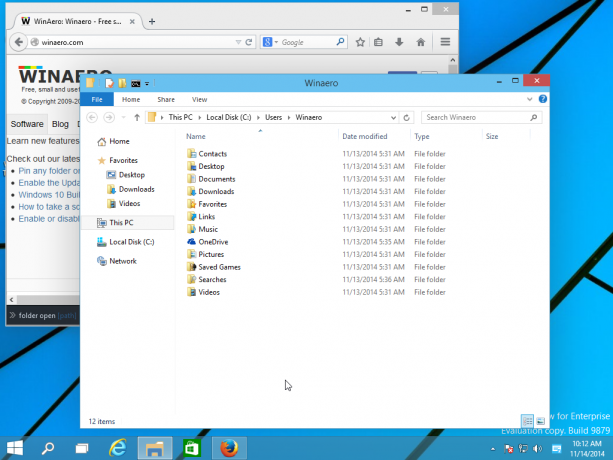
이 명령으로 열려는 폴더를 정확히 지정할 수 있습니다. 아래와 같이 입력하면 됩니다.
폴더 열기 c:\
위의 명령은 파일 탐색기에서 C: 드라이브를 엽니다.
폴더 명령을 사용하면 Firefox가 캐시, 설치된 추가 기능 및 기본 설정을 저장하는 Firefox의 프로필 폴더를 열 수 있습니다. 해당 폴더를 보려면 Firefox 명령 프롬프트에 다음을 입력해야 합니다.
폴더 오픈 프로필
Enter 키를 눌러 브라우저의 프로필 폴더를 엽니다.
이 명령이 Firefox에서 브라우저의 프로필 폴더를 여는 유일한 방법은 아닙니다. 다음 지침에 따라 열 수도 있습니다.


그게 다야 이제 Mozilla Firefox에서 지원하는 유용한 내장 명령이 하나 더 있습니다.

